uefi系统安装,小编教你如何设置uefi安装系统
- 分类:教程 回答于: 2017年11月13日 12:01:36
很多小伙伴都想了解关于uefi设置的内容,为了更好的帮助大家了解uefi设置,今天小编将分享一个关于uefi设置,希望能帮助到大家。
uefi安装系统出现识别不了U盘这种情况该怎么办,其实uefi系统安装是很容易出现这种问题的,只要我们做到以下几个步骤,就可以解决这种问题了。
uefi系统安装
开机,不断按bios启动键,至于是哪个才是你电脑的热键,可百度相关型号bios启动键
进入bios后可以看到这样的一个界面,不同品牌界面不同,但设置的是一样的,
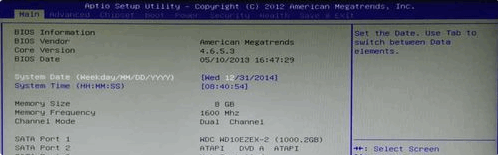
uefi系统安装图-1
接着我们用方向键向右,选到BOOT
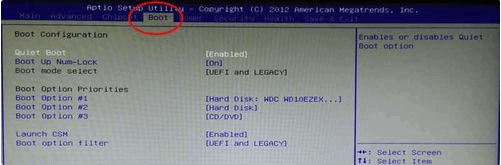
uefi设置图-2
接着向下选到boot option fliter 点击enter
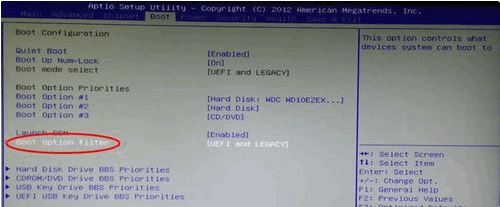
uefi系统安装图-3
选择UEFI only,点击enter确定
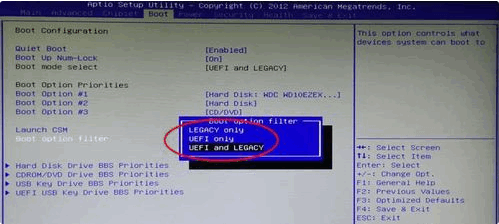
uefi设置图-4
再向右点击save&exit,选择save changes and exit按下enter
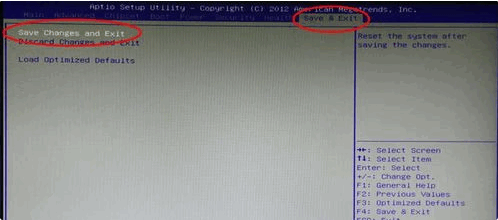
uefi安装图-5
选择yes保存即可
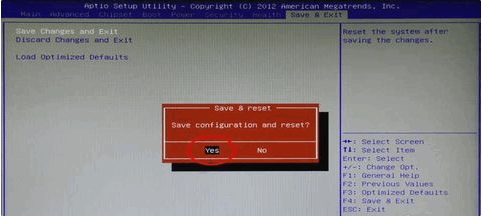
uefi系统安装图-6
接下来你重启插入已经制作好u盘,就开始安装系统了。
 有用
26
有用
26


 小白系统
小白系统


 1000
1000 1000
1000 1000
1000 1000
1000 1000
1000 1000
1000 1000
1000 1000
1000 1000
1000 1000
1000猜您喜欢
- xp系统安装步骤2022/09/15
- 小白一键重装系统 v2290重装系统教程..2022/10/16
- 电脑显卡的作用详细介绍2022/01/14
- qq重装系统后恢复聊天记录找回的步骤..2023/02/13
- 重装系统哪个软件最好2023/03/11
- 不用光盘重装系统如何操作..2022/12/21
相关推荐
- 电脑字体太小怎么调2015/07/09
- bt种子是什么意思呢?2019/08/09
- 关于重装系统f2022/10/19
- 联想小新I1000-ISE电脑重装系统教程..2023/05/05
- 联想ThinkPad X1 Yoga(2021)在线一键重..2023/03/31
- pdf文件怎么打开教程2023/04/08

















